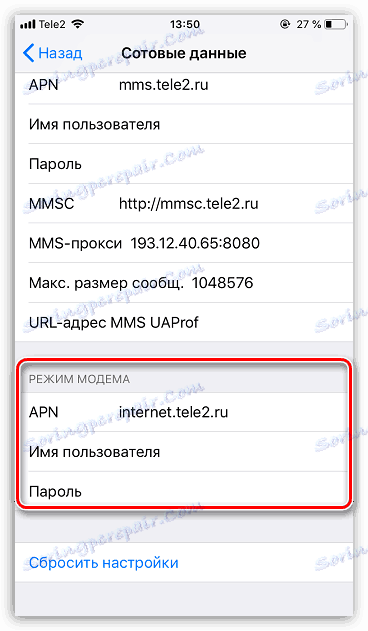Како дистрибуирати Ви-Фи са иПхоне-а
иПхоне је мултифункционални уређај који замењује многе појединачне уређаје. Конкретно, смартпхоне аппле може савршено да дистрибуира мобилни Интернет на друге уређаје - јер је то довољно само за извођење мале поставке.
У случају да имате лаптоп, таблет или било који други уређај који подржава повезивање са Ви-Фи приступном тачком, можете је опремити Интернетом помоћу вашег иПхоне-а. За ове сврхе, паметни телефон има посебан модемски режим.
Укључите модемски мод
- Отворите подешавања за иПхоне. Изаберите одељак Модем Моде .
- У колони "Ви-Фи Пассворд" , ако је потребно, промените стандардну лозинку на своју (морате навести најмање 8 карактера). Затим укључите функцију модног мода - да бисте то урадили, померите клизач у активну позицију.
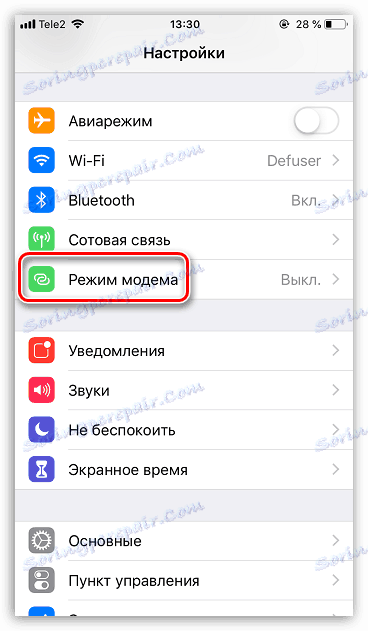
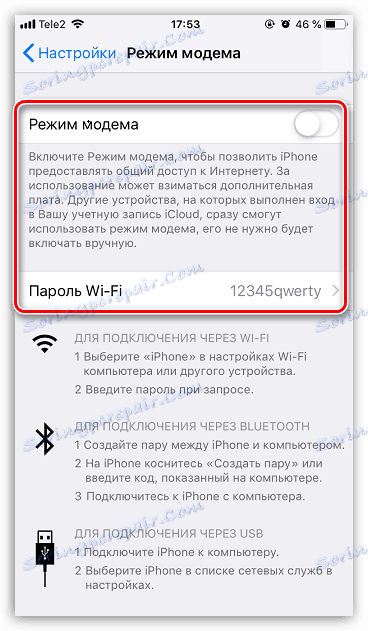
Од овог тренутка, паметни телефон се може користити за дистрибуцију Интернета на један од три начина:
- Виа вифи. Да бисте то урадили из другог гаџета, отворите листу доступних Ви-Фи тачака. Изаберите име тренутне приступне тачке и наведите лозинку за њега. Након неколико тренутака, веза ће се извршити.
- Виа блуетоотх. Ова бежична веза се такође може користити за повезивање са приступном тачком. Уверите се да је Блуетоотх активиран на иПхоне-у. На другом уређају отворите претрагу Блуетоотх уређаја и изаберите ИПхоне. Креирајте пар, након чега ће се приступ Интернету прилагодити.
- Преко УСБ-а. Начин повезивања, савршен за рачунаре који нису опремљени Ви-Фи адаптером. Штавише, брзина преноса података ће уз помоћ бити нешто већа, што значи да ће интернет бити бржи и стабилнији. Да бисте користили овај метод, рачунар мора бити инсталиран иТунес . Повежите свој иПхоне са рачунаром, откључајте га и позитивно одговорите на питање "Труст тхис цомпутер?" . На крају ћете морати да наведете лозинку.
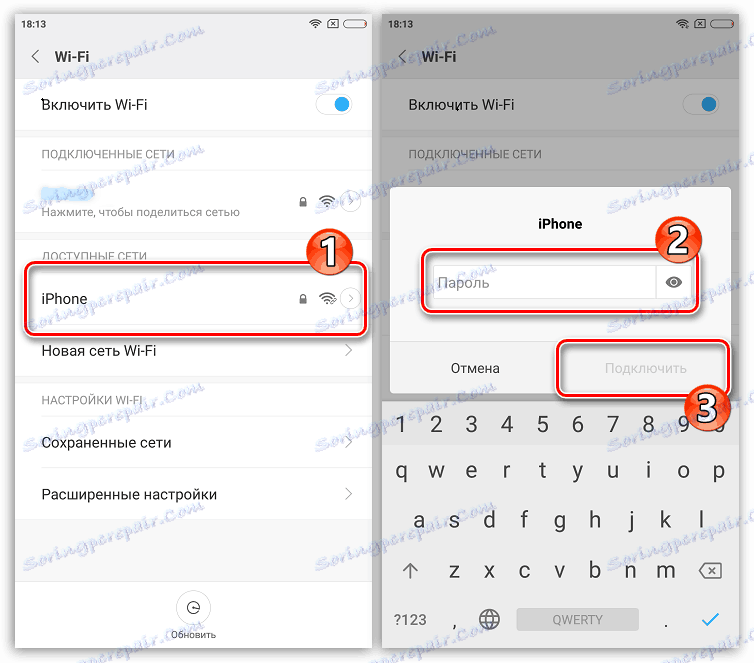
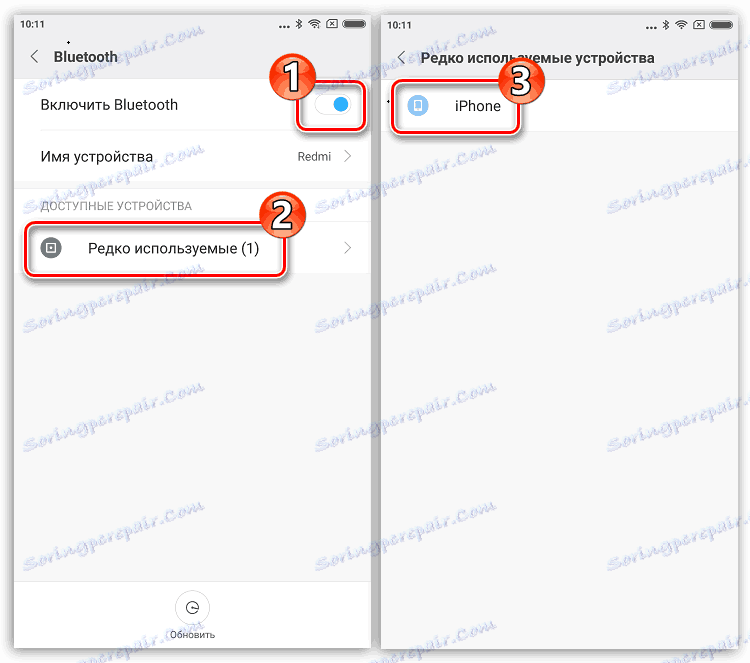
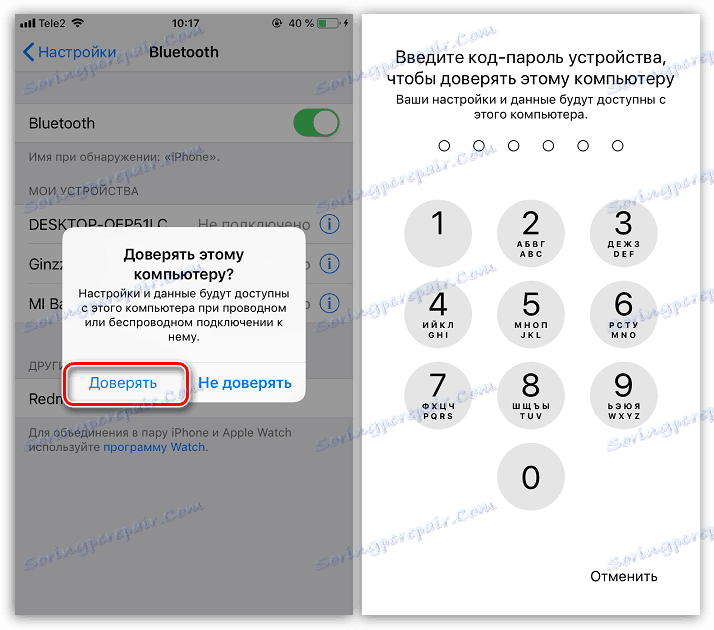
Када се телефон користи као модем, плава линија ће се појавити на врху екрана, што указује на број прикључених уређаја. Са тим, можете јасно контролисати када се неко повезује са телефоном.
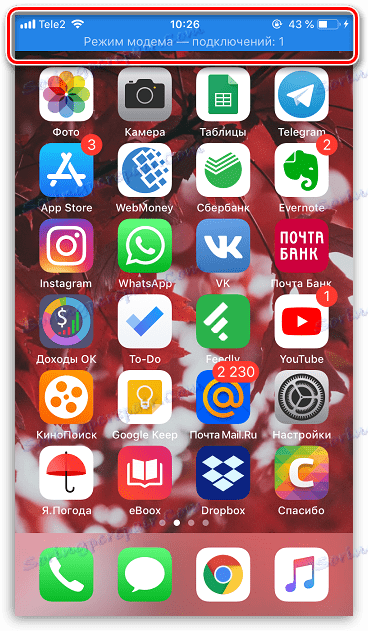
Ако иПхоне нема модемски мод
Многи корисници иПхоне-а, постављајући модемски мод први пут суочавају се са недостатком ове ставке у телефону. Ово је због чињенице да потребне потребне поставке оператера нису направљене у гаџету. У овом случају можете решити проблем ручним писањем.
- Идите на подешавања паметног телефона. Затим треба отворити одељак "Ћелијска комуникација" .
- У следећем прозору изаберите "Мобилна мрежа преноса података".
- У прозору који се појављује пронађите блок модема модема . Овде ћете морати уносити информације у складу с оператером који се користи на паметном телефону.
![Подешавање модемског мода на иПхоне-у]()
Теле2
- АПН: интернет.теле2.ру
- Корисничко име и лозинка: Оставите ова поља празна.
Мтс
- АПН: интернет.мтс.ру
- Корисничко име и лозинка: У оба ступца упишите "мтс" (без наводника)
Беелине
- АПН: интернет.беелине.ру
- Корисничко име и лозинка: У оба ступца упишите "беелине" (без наводника)
Мегапхоне
- АПН: интернет
- Корисничко име и лозинка: У оба ступца наведите "гдата" (без наводника)
За друге оператере, по правилу, исте поставке су специфициране као за Мегапхоне.
- Вратите се у мени главних поставки - приказаће се ставка "Модем Моде" .
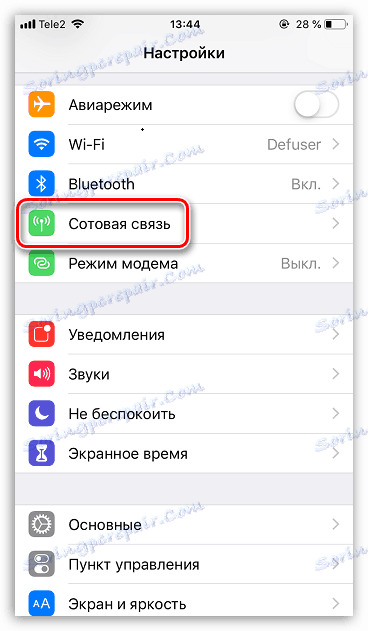
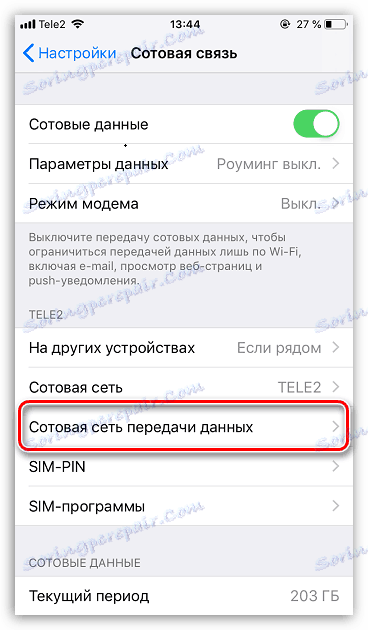
Ако имате проблема приликом подешавања режима модема за иПхоне, поставите питања у коментаре - покушаћемо да вам помогнемо да решите проблем.